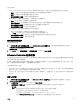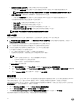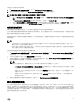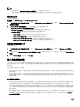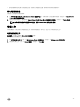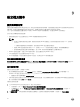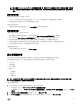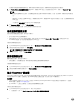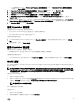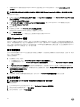Users Guide
Table Of Contents
- 適用 Microsoft System Center Virtual Machine Manager 的 Dell Lifecycle Controller Integration 版本 1.3 使用者指南
- 適用於 Microsoft System Center Virtual Machine Manager 的 Dell Lifecycle Controller Integration 相關資訊
- 安裝和設定 DLCI 主控台附加元件
- 開始使用
- 工作流程
- 設定部署 Hypervisor 的環境
- 伺服器探索
- 設備的授權
- 伺服器管理
- 設定檔及範本
- 部署 Hypervisor
- 檢視本設備中的資訊
- 故障排除
- 空置的叢集更新群組不會於自動探索或同步處理期間被刪除
- 探索工作未提交
- 建立了重複的 VRTX 機箱群組
- IP 位址變更後匯出其他伺服器的組態設定檔
- 套用 RAID 組態失敗
- 建立更新來源失敗
- 因為工作佇列已滿導致的韌體更新失敗
- 使用 DRM 更新來源的同時韌體更新失敗
- 更新群組排定的工作失敗
- 叢集更新群組上的韌體更新失敗
- 第 11 代伺服器上的韌體更新失敗
- 使用系統預設更新來源連線至 FTP 失敗
- 韌體更新時建立儲存庫失敗
- 刪除自訂更新群組失敗
- 以 CSV 格式匯出 LC 記錄失敗
- 檢視 LC 記錄失敗
- 匯出伺服器設定檔失敗
- 有些元件更新韌體時無視選擇
- 在同一部伺服器執行多個安裝程式執行個體時的 IG 安裝問題
- 匯入伺服器設定檔工作兩小時後逾時
- Hypervisor 部署失敗
- 因為程式庫共用區中的驅動程式檔案所造成的 Hypervisor 部署故障
- 即使韌體更新後亦不會顯示最新的庫存資訊
- 在將伺服器新增至 Active Directory 時,顯示 SCVMM 錯誤 21119
- 使用 Active Directory 時,第 11 代 PowerEdge 刀鋒伺服器部署 Hypervisor 即會失敗
- 含 RAID 10 的虛擬磁碟 RAID 組態故障
- 因軟體 RAID S130 上的熱備援磁碟組態所造成的 RAID 組態故障
- 從 Dell Support 網站存取文件
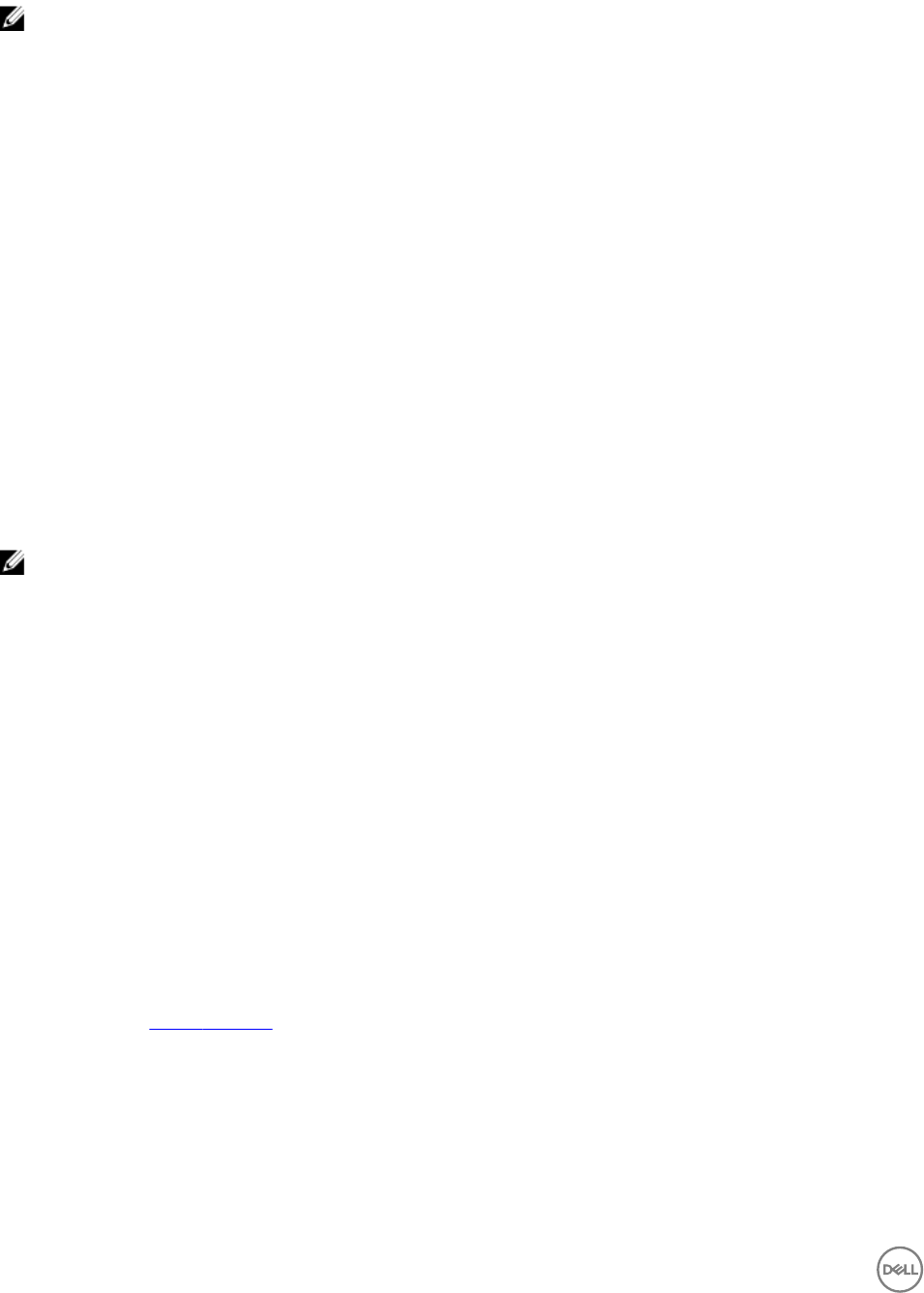
收集參考伺服器的硬體詳細資料後,會將其儲存為所需的設定檔。部署時會將此設定檔套用至伺服器。
4. 在 Profile Details (設定檔詳細資料) 選取 BIOS、開機和 RAID 設定,然後視需求自訂 DHS,再按一下 Next (下一步)。
註:
無論您的選擇偏好設定為何,在硬體設定檔的建立過程中將收集所有資訊;但是,在部署時,僅會套用您的偏好設
定。
舉例來說,如果您已選擇 RAID 設定,那麼將收集於 BIOS、開機與 RAID 設定的所有資訊;但是,在部署期間僅套用
RAID 設定。
不支援列於 RAID 組態中的晶片組 SATA 控制器組態。
5. 在 Summary (摘要) 中,按一下 Finish (完成)。
您可以使用本硬體設定檔,並將它套用至所需要的受管系統。
修改硬體組態設定檔
當您要修改硬體組態設定檔時,請考慮下列事項:
• 您可以修改 BIOS 設定與開機順序。
• 如果是第 11 與 12 代的 PowerEdge 伺服器,RAID 的 DHS 可以修改成 One (一個) 或 None (無);如果是第 13 代的
PowerEdge 伺服器,您只能保留伺服器現有的 RAID 設定。
若想修改硬體組態設定檔:
1. 在 SCVMM 的 DLCI 主控台附加元件中,按一下 Hardware Profile (硬體設定檔)。
2. 選取您要修改的設定檔並按一下 Edit (編輯)。
註: 不支援列於 RAID 組態中的晶片組 SATA 控制器組態。
3. 進行必要的修改,並按一下 Finish (完成)。
刪除硬體設定檔
刪除硬體設定檔時,請考慮下列事項:
• 如果您刪除了一個硬體設定檔,將會更新與此硬體設定檔相關聯的部署範本。
若想刪除硬體組態設定檔:
1. 在 SCVMM 的 DLCI 主控台附加元件中,按一下 Hardware Profile (硬體設定檔)。
2. 選取您要刪除的硬體設定檔並按一下 Delete (刪除)。
建立 Hypervisor 設定檔
您可以建立 Hypervisor 設定檔,並使用此設定檔來部署伺服器上的作業系統。Hypervisor 設定檔有自訂的 WinPE ISO (WinPE
ISO
用於 Hypervisor 部署)、主機群組、從 SCVMM 擷取的主機設定檔,以及導入用的 LC 驅動程式。
先決條件:
• 已建立所需要的 WinPE ISO,且 ISO 已出現在 SCVMM 的 DLCI Integration Gateway (整合閘道) 共用資料夾中。欲更新
WinPE 影像,請參閱 WinPE 影像更新。
• 在 SCVMM 中,已建立主機群組、主機設定檔或實體電腦設定檔。
若想建立超管理器設定檔:
1. 在 SCVMM 的 DLCI 主控台附加元件中,執行下列任何操作:
• 在儀表板中,按一下 Create Hypervisor Profile (建立 超管理器 設定檔)。
38